在 Chrome 中打开输入密码的泄漏检测
始终 建议您使用强密码(using a strong password)——无论是用于您的社交账户还是网上银行账户。还建议检查数据泄露以监控您的密码是否已泄露。这就是为什么您应该在Google Chrome(Google Chrome)中对输入的密码使用泄漏检测功能。您不必担心密码泄露或类似的事情,因为您的浏览器会为您解决这些令人头疼的问题。
可以 使用实验标志(experimental flag)在 Chrome 中启用密码泄漏检测(enable password leak detection in Chrome)。但是,如果您使用的是Windows 10 ,现在可以使用(Windows 10)注册表编辑器(Registry Editor)和本地组策略编辑器(Local Group Policy Editor)打开或关闭相同的功能。为此,您必须 下载 Chrome 的组策略模板。
使用GPEDIT在(GPEDIT)Chrome中打开输入密码的泄漏检测(Leak Detection)
要使用组策略在(Group Policy)Chrome中打开输入密码的泄漏检测,请按照以下步骤操作 -
- 在任务栏搜索框中搜索gpedit.msc。
- 打开单个结果。
- 导航到计算机配置(Computer Configuration)中的密码管理器(Password manager)。
- 双击为输入的凭据启用泄漏检测(Enable leak detection for entered credentials)。
- 选择启用( Enabled)选项。
- 单击确定(OK)按钮。
要了解有关这些步骤的更多信息,请继续阅读。
首先(First),您必须在您的计算机上打开本地组策略编辑器(Local Group Policy Editor)。为此,您可以gpedit.msc在任务栏(Taskbar)搜索框中进行搜索,然后单击单个结果。之后,导航到以下路径-
Computer Configuration > Administrative Templates > Classic Administrative Templates > Google > Google Chrome > Password manager
在这里,您可以在右侧看到一个名为“ 为输入的凭据启用泄漏检测”的设置。(Enable leak detection for entered credentials)双击它并选择 启用 (Enabled )选项。
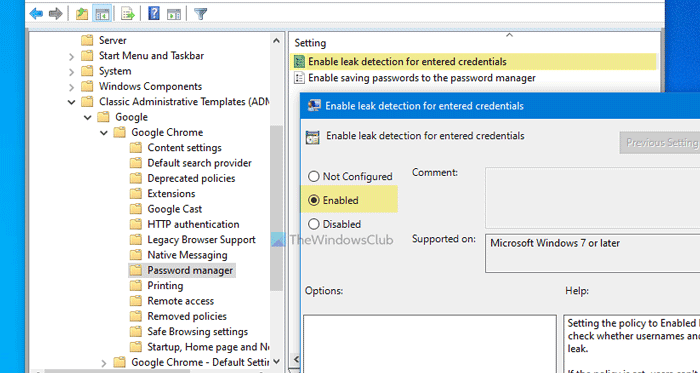
最后,单击 OK 按钮保存所有更改。完成后,Chrome将检测任何泄露的密码并实时通知您。但是,选择 禁用或未 配置(Disa)选项 (bled )将(Not Configured) 关闭此功能。
使用注册表在(Registry)Chrome中启用密码泄漏检测
要使用注册表在(Registry)Chrome中启用密码泄漏检测,请按照以下步骤操作 -
- 按Win+R。
- 在运行提示中键入regedit ,然后按(regedit)Enter键。
- 单击是(Yes)按钮。
- 导航到HKEY_LOCAL_MACHINE中的(HKEY_LOCAL_MACHINE)策略(Policies)。
- 右键单击Policies > New > Key。
- 将其命名为Google。
- 右键单击Google > New > Key。
- 将其命名为Chrome。
- 右键单击Chrome > New > DWORD (32-bit) Value。
- 将其命名为PasswordLeakDetectionEnabled。
- 双击它以将值(Value)数据设置为1。
- 单击确定(OK)按钮。
继续阅读以详细了解这些步骤。
注意事项: (Precaution: )在执行 这些步骤之前,不要忘记 备份注册表文件。(backup Registry files)
首先,按 Win+R,键入regedit,然后按 Enter 键。然后,您必须单击 UAC 提示符 上的Yes 选项以(Yes )打开 Registry Editor。打开后,导航到此路径-
HKEY_LOCAL_MACHINE\SOFTWARE\Policies
在这里,您必须创建一个新密钥。为此,右键单击 策略(Policies) 并选择 New > Key 选项。将其命名为 Google。 但是,如果您在“ 策略(Policies)”部分中已有名为 Google的密钥 ,则可以跳过此特定步骤。
之后,右键单击 Google 密钥并选择 New > Key 以创建子密钥。将其命名为 Chrome。
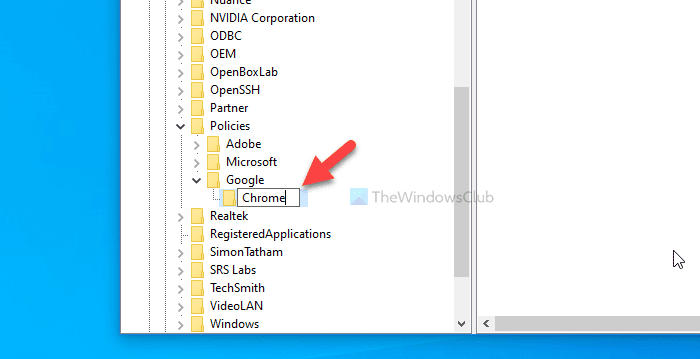
现在,您需要在Chrome键中创建一个REG_DWORD值。为此,右键单击 Chrome 并选择 New > DWORD (32-bit) Value。
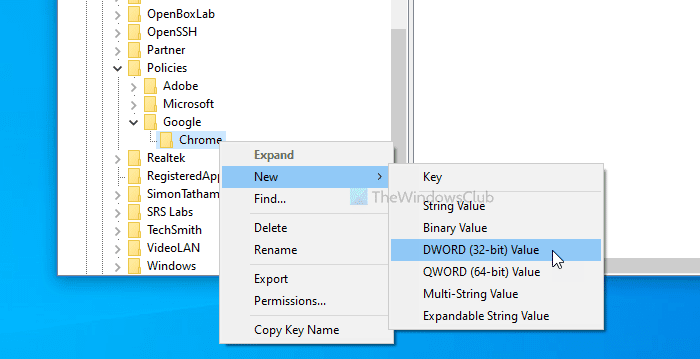
完成后,将其命名为 PasswordLeakDetectionEnabled。默认情况下,它的值(Value)数据为 0,这意味着该功能被禁用。要启用密码泄漏检测,您需要将Value数据设置为 1。为此,双击PasswordLeakDetectionEnabled,输入 1 并单击 OK 按钮。
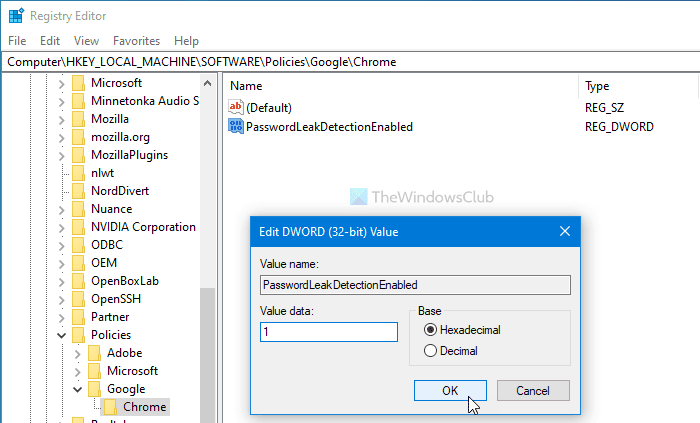
如果您想关闭Chrome中的凭据泄漏检测,您可以导航到相同的路径并选择 0 作为值数据。
就这样!希望能帮助到你。
Related posts
在Enhanced Security启用Chrome中的Password Leak Detection
将Bookmarks,Bookmarks,Bookmarks,另一个浏览器进入Chrome
它是安全的保存密码在Chrome,Firefox or Edge browser?
管理,edit and view保存的密码Chrome上Windows PC
如何禁用内置Password Manager在Chrome,z8102448,z8108625
如何将网站连接到Edge or Chrome中的Bluetooth or USB device
如何在Windows 10中禁用或启用读者Mode在Chrome中
Firefox and Chrome browsers上的多个打开选项卡Search
Chrome update失败,错误代码3,4,7,10,11,12等
如何将自定义Keyboard Shortcut设置为Chrome Extension
如何在Chrome browser Export and Import passwords
如何清除Cache,Cookies,Browsing History在Chrome and Firefox
如何在 Chrome 中保存、编辑和删除密码
如何在 Chrome 中管理和查看已保存的密码
Chrome Connectivity Diagnostics Plugin测试您的Network Connection
如何将HTML file导入或导出Google Chrome书签
在Chrome中为Remote Access主机启用更少的针对性身份验证
如何解决这个设置是由您的管理员执行 - Chrome error
修复 Chrome 内存泄漏并减少高 RAM 使用
Zoho Vault Password Manager Free Version & Chrome&Firefox extension
